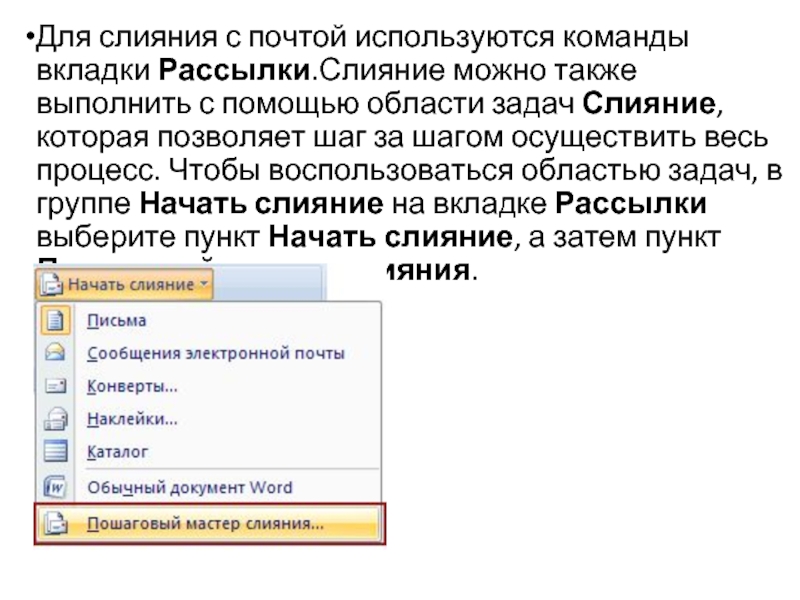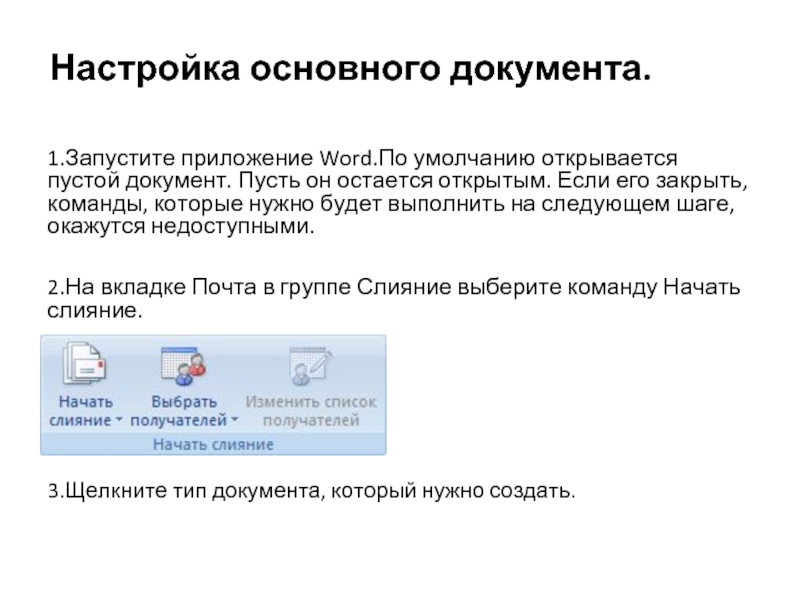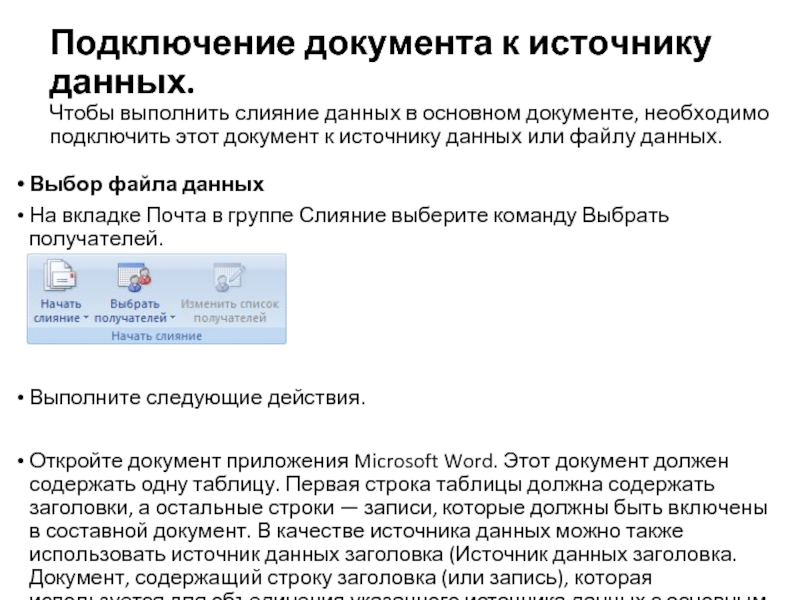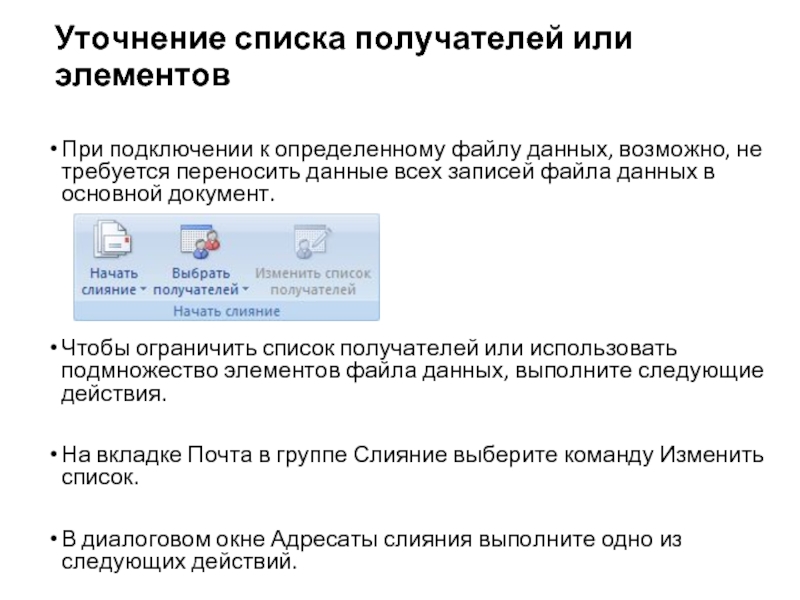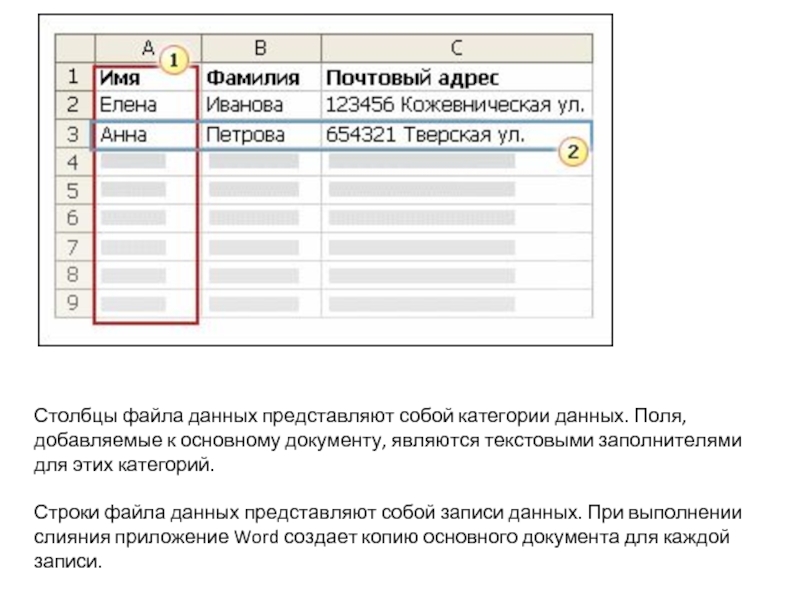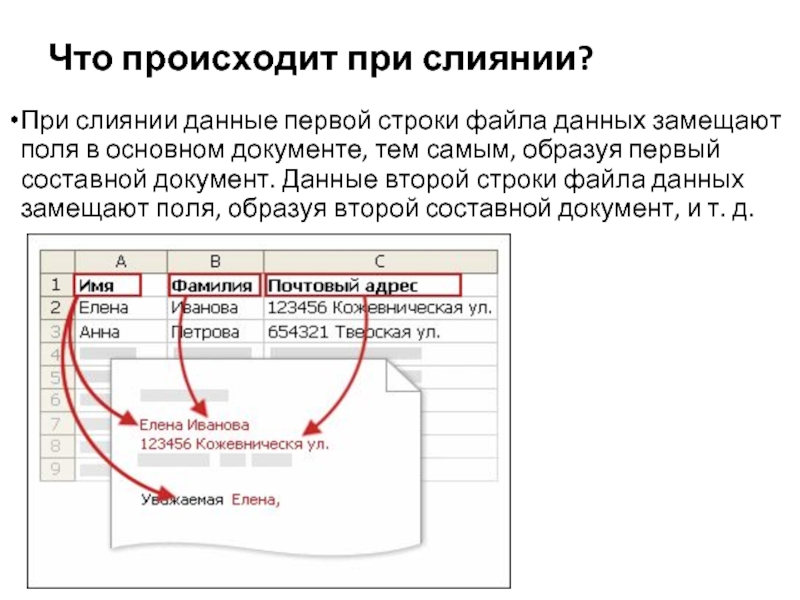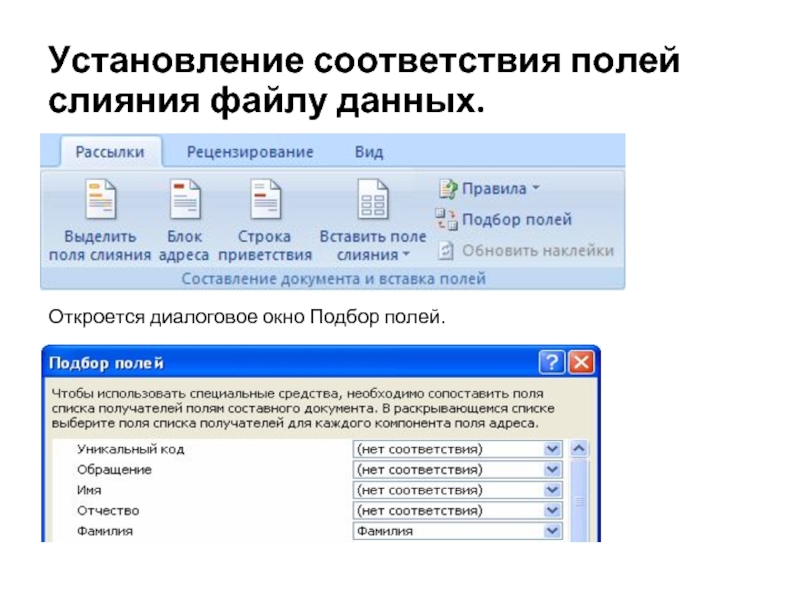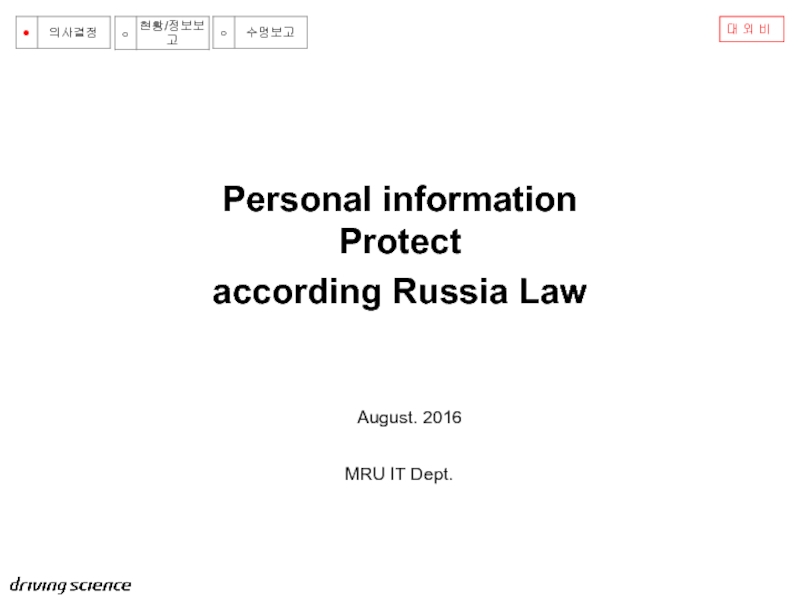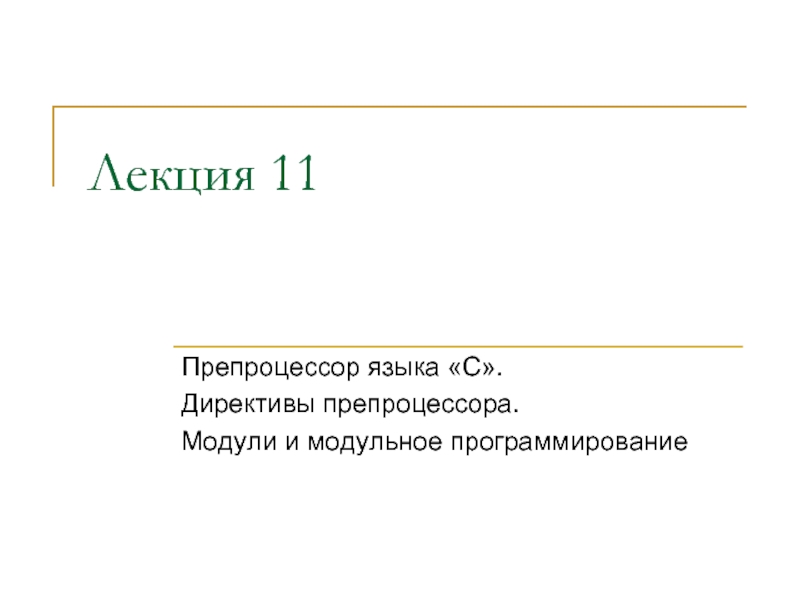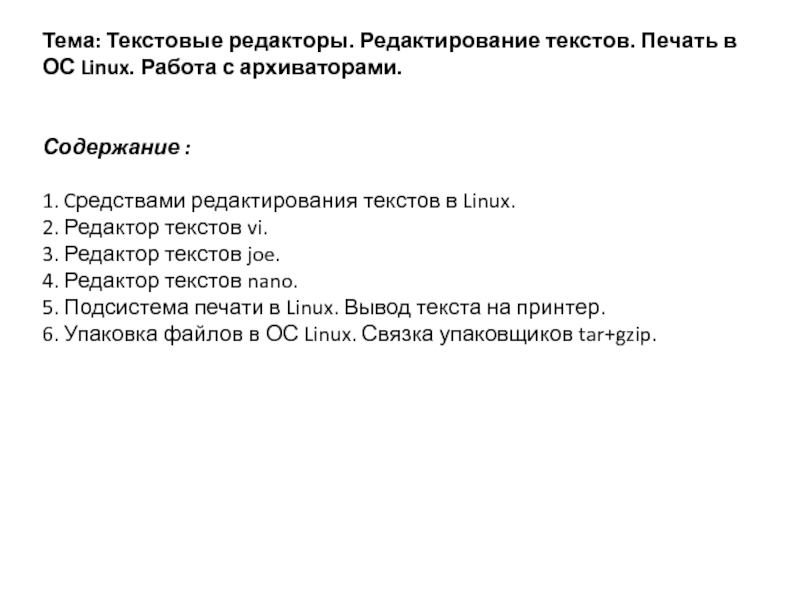- Главная
- Разное
- Дизайн
- Бизнес и предпринимательство
- Аналитика
- Образование
- Развлечения
- Красота и здоровье
- Финансы
- Государство
- Путешествия
- Спорт
- Недвижимость
- Армия
- Графика
- Культурология
- Еда и кулинария
- Лингвистика
- Английский язык
- Астрономия
- Алгебра
- Биология
- География
- Детские презентации
- Информатика
- История
- Литература
- Маркетинг
- Математика
- Медицина
- Менеджмент
- Музыка
- МХК
- Немецкий язык
- ОБЖ
- Обществознание
- Окружающий мир
- Педагогика
- Русский язык
- Технология
- Физика
- Философия
- Химия
- Шаблоны, картинки для презентаций
- Экология
- Экономика
- Юриспруденция
Слияние документов WORD презентация
Содержание
- 1. Слияние документов WORD
- 2. Процесс слияния состоит из нескольких общих действий.
- 3. Для слияния с почтой используются команды вкладки
- 4. Настройка основного документа. 1.Запустите приложение Word.По умолчанию
- 5. Подключение документа к источнику данных. Чтобы выполнить
- 6. Уточнение списка получателей или элементов
- 7. Выделение отдельных записей Этот метод наиболее
- 8. Столбцы файла данных представляют собой категории данных.
- 9. Что происходит при слиянии? При слиянии данные
- 10. Установление соответствия полей слияния файлу данных. Откроется диалоговое окно Подбор полей.
Слайд 2Процесс слияния состоит из нескольких общих действий.
Настройка основного документа. Основной документ
Подключение документа к источнику данных. Источником данных является файл, содержащий сведения, которые должны вставляться в документ, например, фамилии и адреса получателей письма.
Уточнение списка получателей или элементов. Приложение Microsoft Office Word создает копию основного документа для каждого элемента или записи файла данных.
Добавление в документ текстовых заполнителей (полей слияния)При слиянии поля слияния заполняются данными из файла данных.
Предварительный просмотр и завершение слияния
Перед тем как печатать весь комплект копий документа, каждую из копий можно предварительно просмотреть.
Слайд 3Для слияния с почтой используются команды вкладки Рассылки.Слияние можно также выполнить
Слайд 4Настройка основного документа.
1.Запустите приложение Word.По умолчанию открывается пустой документ. Пусть он
2.На вкладке Почта в группе Слияние выберите команду Начать слияние.
3.Щелкните тип документа, который нужно создать.
Слайд 5Подключение документа к источнику данных. Чтобы выполнить слияние данных в основном документе,
Выбор файла данных
На вкладке Почта в группе Слияние выберите команду Выбрать получателей.
Выполните следующие действия.
Откройте документ приложения Microsoft Word. Этот документ должен содержать одну таблицу. Первая строка таблицы должна содержать заголовки, а остальные строки — записи, которые должны быть включены в составной документ. В качестве источника данных можно также использовать источник данных заголовка (Источник данных заголовка. Документ, содержащий строку заголовка (или запись), которая используется для объединения указанного источника данных с основным документом слияния.).
Слайд 6Уточнение списка получателей или элементов
При подключении к определенному файлу данных, возможно,
Чтобы ограничить список получателей или использовать подмножество элементов файла данных, выполните следующие действия.
На вкладке Почта в группе Слияние выберите команду Изменить список.
В диалоговом окне Адресаты слияния выполните одно из следующих действий.
Слайд 7Выделение отдельных записей
Этот метод наиболее полезен, если список короткий. Установите
Если известно, что в составной документ нужно включить лишь несколько записей, можно снять флажок в строке заголовка, а затем выделить только нужные записи. Аналогично, если нужно включить в документ большую часть списка, установите флажок в строке заголовка, а затем снимите флажки с тех записей, которые не нужно включать.
Сортировка записей Щелкните заголовок столбца элемента, по которому требуется выполнить сортировку. Список отсортируется в алфавитном порядке по возрастанию (от A до Я).
Фильтрация записей Эта функция полезна, если список содержит записи, которые не требуется видеть или включать их в составной документ.
Добавление в документ текстовых заполнителей (полей слияния)
После подключения основного документа к файлу данных можно вводить текст документа и добавлять текстовые заполнители, указывающие места, где в каждой копии документа должны появляться уникальные данные.
Текстовые заполнители, такие как адрес или приветствие, называются полями слияния. Поля в приложении Word соответствуют выделенным заголовкам столбцов в файле данных.
Слайд 8Столбцы файла данных представляют собой категории данных. Поля, добавляемые к основному
Строки файла данных представляют собой записи данных. При выполнении слияния приложение Word создает копию основного документа для каждой записи.